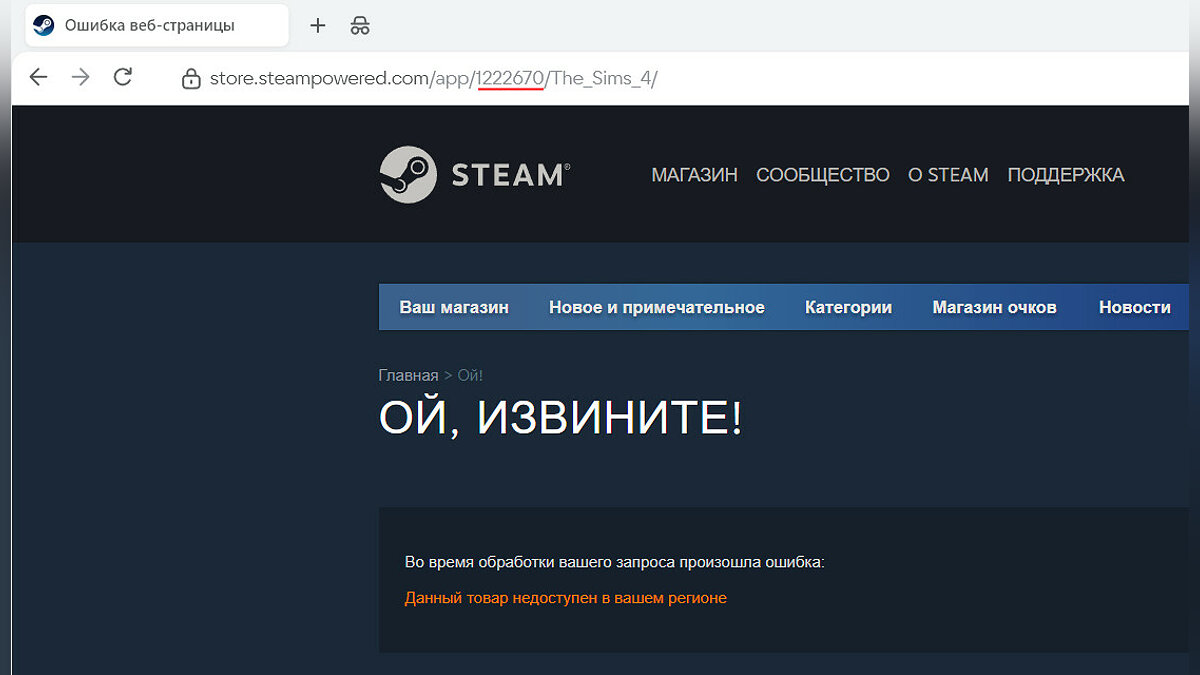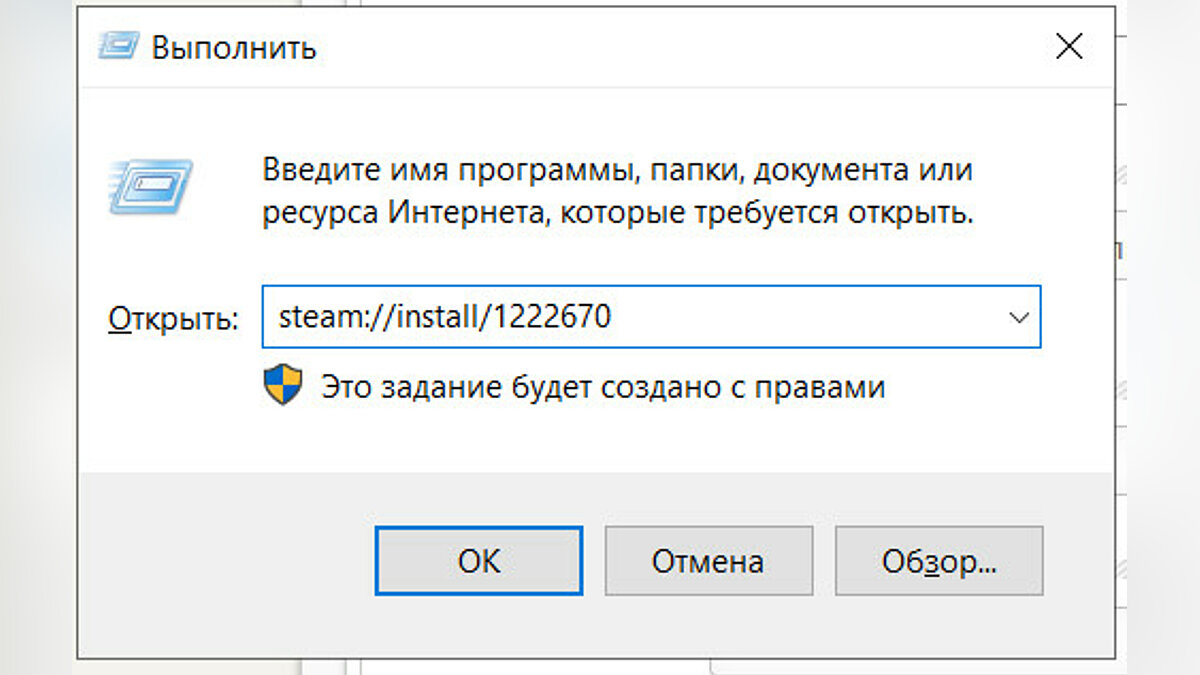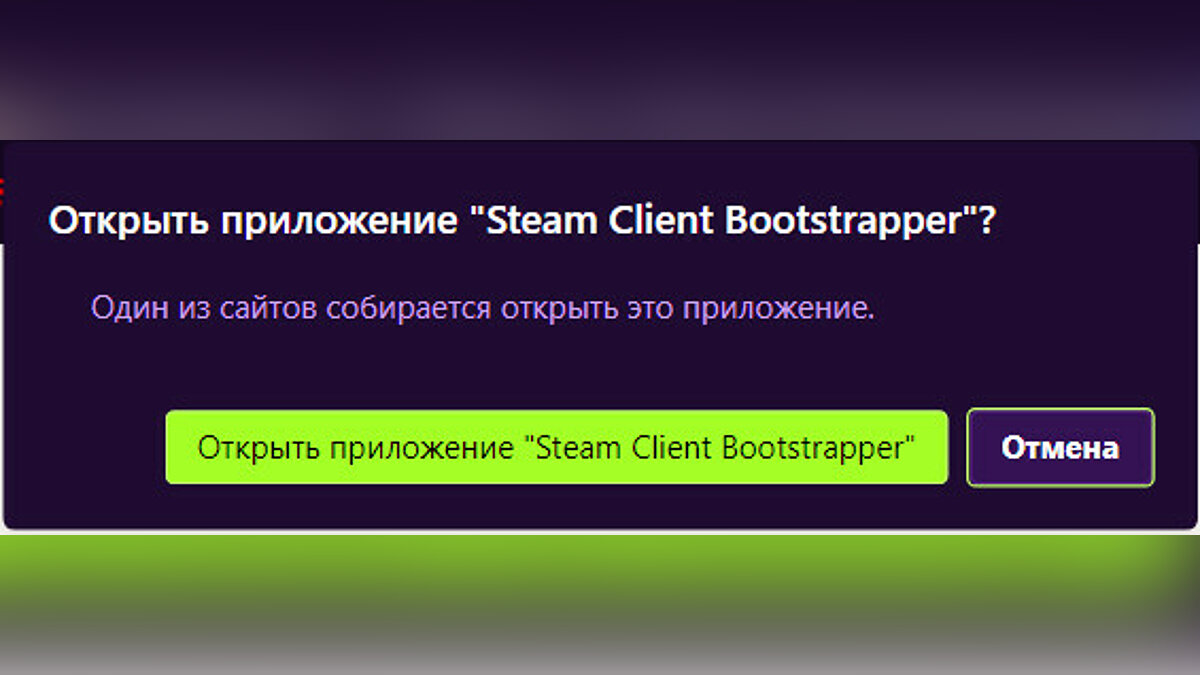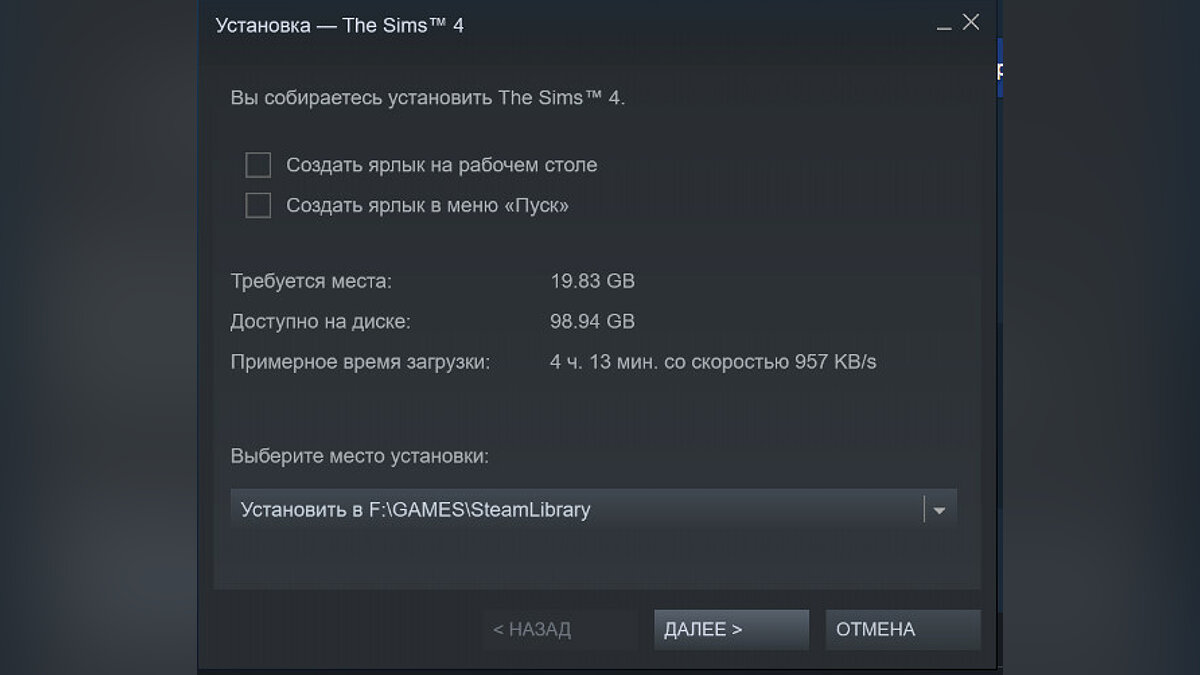С развитием технологий приходят и новые возможности. Геймеры со всего мира ликуют, потому что в течение последних нескольких лет появилась возможность покупать игры, не выходя из своего дома – прямо в Интернете. Как считают многие, это значительно экономит время, да и просто намного удобнее долгих походов в магазины. Но, как и среди любителей книг найдутся те, кто собирает свои библиотеки, так и среди игроков есть желающие покупать игры по старинке — на дисках. Ведь нет ничего лучше запаха нового диска с любимой игрок, не так ли?
То же самое можно сказать и о четвертой части СИМС – с ее выходом многие игроки просто-таки ломанулись в путь за покупкой свеженького диска. А теперь подробнее поговорим о том, как установить СИМС 4 с диска, ведь у некоторых с этим возникает довольного много проблем.
С чего начать установку симс 4?
Покупая диск с любой игрой в магазине, необходимо обязательно удостовериться, что он оригинальный, а не пиратский. Как правило, на оригинальных дисках есть специальная наклейка, которая подтверждает подлинность, более того – такие вариации будут порядком дороже пиратских копий.
С ЧЕГО НАЧАТЬ И ГДЕ КАЧАТЬ || THE SIMS 4 (СОВЕТЫ ДЛЯ НОВИЧКОВ)
Стоит помнить, что у каждой игры есть свои системные требования. При покупке дисков обязательно нужно обратить на них внимание, и покупать только в том случае, если компьютер соответствует хотя бы минимальным параметрам.
Установка игры Симс 4
Важно! Перед началом установки необходимо выключить антивирус на компьютере, поскольку он может посчитать игру вредоносной программой и препятствовать ее установке. Также рекомендуется отключить Интернет (если в инструкции, при ее наличии, не сказано о противоположном).
Когда коробка уже распакована, можно приступать к непосредственной установке игры СИМС 4 с диска. Для этого откройте дисковод компьютера или ноутбука, и вставьте туда диск с игрой. После нескольких секунд загрузки на экране монитора появится меню установки игры, с которым дальше, собственно, и предстоит работать.
Если на компьютере пользователя нет Origin, то перед установкой игры необходимо будет скачать его и авторизоваться (или зарегистрироваться, если не сделали этого ранее). После авторизации в поле «Код продукта» введите цифры с коробки, подтверждающие, лицензию купленной игры СИМС 4, и нажмите «далее». На следующих вкладках также необходимо нажать «далее», тем самым, подтверждая, что хотите привязать лицензию игры именно к этому аккаунту.
Затем нужно выбрать желаемый язык установки. В открывшейся вкладке выберите место, куда хотели бы установить игру. Отметьте галочками поля, если хотите, чтобы игра создала ярлык на «рабочем столе», и папку в меню «Пуск».
Если все сделано правильно, начнется установка. Через некоторое время появится оповещение, в котором будет сказано, что для продолжения загрузки необходим следующий диск. Откройте дисковод, и поменяйте диски местами. Через пару секунд установка продолжится.
Когда игра полностью будет установлена, Origin автоматически обновит ее до последней версии, установив все вышедшие патчи. Теперь СИМС 4 можно запустить посредством нажатия мышкой на специальную иконку, образовавшуюся на рабочем столе (или через Origin).
Вот таким вот нехитрым способом можно установить СИМС 4 с диска. Однако помните, что это только начало. Дальше вас ждет все самое интересное – многочасовой игровой процесс!
Источник: games-reviews.net
как установить симс 4


Здравствуйте дорогие посетители нашего сайта. С каждым днем я получаю все больше писем с вопросами «Как установить Sims 4?». И сейчас на этой странице я подробно опишу как это сделать правильно. На самом деле ничего сложного нету.
И так приступим, Вы скачали Симс 4 и не знаете что делать дальше. Те у кого еще нету Sims 4, можете скачать ТУТ. После того как со скачиванием покончено, можно сразу приступать к инсталляции запустив файл setup.exe и следуем указаниям.
Как правильно установить Симс 4

По завершению установки запускаем игру со значка который находится на рабочем столе и наслаждаемся игрой.
Как установить Симс 4 видео
Умельцами из интернета было подготовлено видео, для тех у кого не получается поиграть.
Источник: sims-mod.ru
Как скачать The Sims 4 и другие бесплатные игры в Steam, недоступные в России. Как обойти ограничение «Товар недоступен в вашем регионе»

Недавно The Sims 4 стала бесплатной, но при попытке открыть страницу игры в Steam и добавить её в библиотеку, пользователи из России и некоторых стран СНГ сталкиваются с сообщением «Данный товар недоступен в вашем регионе». В этом гайде мы расскажем, как обойти этот запрет и скачать игру.
Помощь по Steam, PS Store и не только
- Как скачать The Sims 4 и другие бесплатные игры в Steam, недоступные в России. Как обойти ограничение «Товар недоступен в вашем регионе»
- Как купить игру на Plati, где найти оплаченный ключ и как вернуть деньги за нерабочий код — гайд
- Как сделать красивый профиль сообщества Steam — как купить фон, изменить оформление и добавить иллюстрации
- Не запускается Steam на Windows 10/11: что делать и как исправить?
- Как пополнить баланс Steam, PS Store и eShop и купить игры в России в 2023 году
- Что такое расчётный адрес Steam и как заполнять эту строку
- 3 способа обойти блокировку PSN, Xbox Live, Battle.net и Steam
- Как обойти блокировку Surfshark VPN — что делать, если виртуальная сеть не работает
- Как повысить FPS в играх, отключив всего одну функцию в Steam
- Как исправить ошибку «Служба недоступна — 0x80a40401» на Xbox
Как забрать игру при помощи консольных команд или браузера
Этот способ актуален именно для бесплатных проектов. О том, как покупать недоступные в Steam игры, мы рассказали в другом гайде. Для того чтобы активировать, к примеру, The Sims 4, потребуется сделать следующее:
- Открываем страницу игры с ошибкой.
- Копируем из адресной строки последние цифры, идущие после /app/. Например: https://store.steampowered.com/app/1222670/The_Sims_4/.
- Нажимаем сочетание клавиш «Win+R».
- В появившемся окне вводим следующую команду, добавляя в конце скопированный ID игры: «steam://install/1222670» без кавычек. Также полученную ссылку можно просто вставить в браузер и нажать Enter, после чего подтвердить открытие приложения «Steam Client Bootstrapper».
- Нажимаем Enter или ОК, а после в появившимся окне Steam подтверждаем установку игры, выбрав требуемые параметры.
- Если загрузка не требуется, отменяем её. Проект при этом останется в вашей библиотеке.